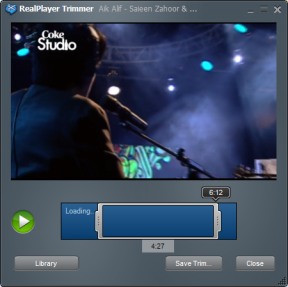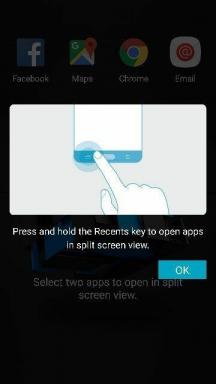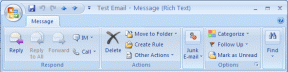2 semplici modi per convertire una pagina Web in PDF su Android
Varie / / December 02, 2021
quando alla ricerca di un progetto, preferisco sempre salva le pagine web come documenti PDF. Non solo prende l'istantanea completa della pagina web come un singolo file che può essere visualizzato offline, ma rende anche più facile annotare e prendere appunti.
Esistono molti strumenti online e offline per convertire una pagina web in PDF sul computer ma con l'aumento del lavoro portabilità attraverso telefoni e tablet a schermo grande, le persone ora cercano spesso modi per eseguire la conversione direttamente sul dispositivo. E l'input del touchscreen rende un po' il processo di annotare e aggiungere commenti nei file PDF più facile e migliore.

Oggi parleremo di due modi in cui una pagina web può essere salvata come documento PDF, direttamente sul tuo dispositivo Android.
Nel primo metodo utilizzeremo un'app autonoma e nel secondo utilizzeremo un componente aggiuntivo del browser Dolphin. Se non hai mai provato a navigare su Dolphin prima, devi leggere il nostro articolo su 5 fantastiche funzionalità del browser Dolphin per Android
e come può essere usato per navigazione privata in sostituzione di Chrome.UrlToPDF
UrlToPDF è il metodo più semplice ed efficace per convertire una pagina Web su qualsiasi browser Android in un file PDF. Esistono due modi in cui un URL può essere convertito in PDF.
Il primo modo è avviare l'app, digitare l'URL che si desidera convertire (con http://) e premere il Pulsante Converti. L'app avvierà la conversione e, una volta completata, ti darà il pulsante per aprire il PDF. Fatto ciò, esportalo sulla scheda SD del tuo dispositivo per salvare il file.


Suggerimento interessante: Perché non dare un'occhiata in alto? 3 lettori PDF per Android a seconda delle esigenze dei singoli utenti.


Invece di digitare l'URL, puoi anche esportarlo dal tuo browser mentre navighi sul web. Cerca l'opzione di condivisione nel tuo rispettivo browser Android e condividila con App UrlToPDF nella lista. L'app verrà inizializzata, preconfigurata con l'URL esportato che potrai quindi convertire e salvare come PDF. Nelle impostazioni dell'app, l'utente può configurare aspetti di output come lo sfondo del documento, la qualità delle immagini, ecc.


Ecco come UrlToPDF può essere utilizzato per creare un PDF di qualsiasi pagina Web su Android. Vediamo ora come è possibile farlo utilizzando il componente aggiuntivo del browser Dolphin.
Componente aggiuntivo del browser Dolphin
Supponendo che Navigatore delfino è già installato sul tuo dispositivo Android, avvia l'app e apri il menu. Scegliere Componenti aggiuntivi nel menu e tocca il pulsante più nell'angolo in alto a destra. Cerca il componente aggiuntivo Web in PDF e installalo dal Play Store.


Una volta installato il componente aggiuntivo, torna al browser e apri la pagina web che desideri salvare come documento PDF. Tocca il componente aggiuntivo Web in PDF e salva il file dopo avergli dato un nome. La conversione inizierà in background e, una volta completata, vedrai una notifica nel drawer. Basta toccare la notifica per aprire il file PDF.

Conclusione
Chi pensava che sarebbe stato così facile, no? Ma perché in due modi? Bene, mentre la prima app fornisce varie opzioni di configurazione per personalizzare il PDF convertito, il Il componente aggiuntivo Dolphin semplifica la conversione di pagine Web una dopo l'altra senza passare da una all'altra app. Spero che troverai l'uso per entrambi.